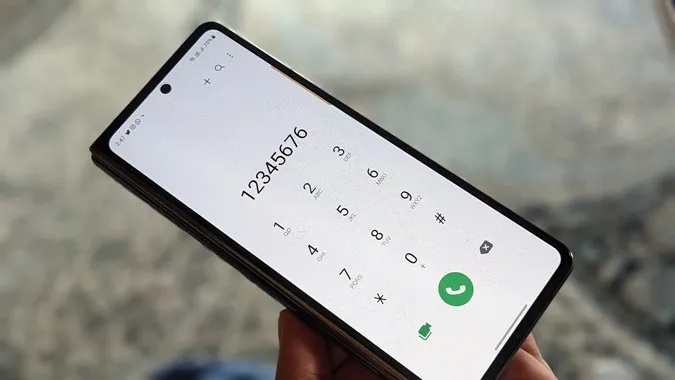Fragen Sie sich: „Warum kann ich mit meinem Samsung-Handy keine Anrufe tätigen oder entgegennehmen?“ Nun, dafür kann es viele Gründe geben. Vielleicht befinden Sie sich in einem Gebiet mit schlechtem Netz, vielleicht haben Sie das falsche Mobilfunknetz oder den falschen Modus gewählt, oder Sie verwenden eine veraltete Version von Samsung One UI auf Ihrem Telefon. Was auch immer der Grund sein mag, dieser Beitrag wird Ihnen helfen. Schauen wir uns verschiedene Möglichkeiten an, wie Sie Samsung Galaxy-Telefone, die keine Anrufe tätigen oder empfangen können, reparieren können.
1. starten Sie Ihr Telefon neu
Wenn Sie mit Ihrem Samsung Galaxy-Telefon keine Anrufe tätigen oder entgegennehmen können, müssen Sie als Erstes Ihr Telefon neu starten. Manchmal sollte diese einfache Lösung Ihr Problem lösen, ohne dass Sie andere Einstellungen ändern müssen.
2. überprüfen Sie das Netzwerk
Als nächstes müssen Sie überprüfen, ob Sie ein Netz haben oder nicht. Möglicherweise gibt es in Ihrer Gegend kein Mobilfunknetz und deshalb können Sie mit Ihrem Samsung Telefon keine Anrufe tätigen oder empfangen. Achten Sie auf das Netzwerksymbol in der Statusleiste. Die Anzahl der Balken zeigt die Qualität des Netzes an. Je höher die Zahl ist, desto besser ist die Qualität.
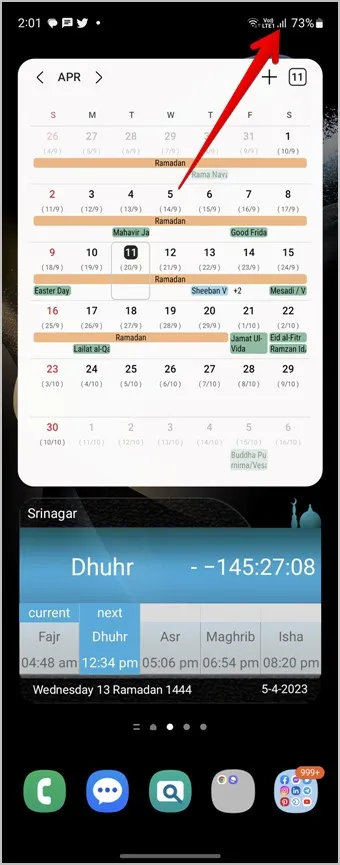
3. prüfen Sie den Mobilfunkplan
Einige Mobilfunknetze schränken sowohl ausgehende als auch eingehende Anrufe ein, wenn die Gültigkeit Ihres Mobilfunktarifs abgelaufen ist (Prepaid) oder wenn Sie die monatlichen Rechnungen nicht bezahlt haben (Postpaid). Vergewissern Sie sich also, dass Sie alle Gebühren bezahlt haben und über einen funktionierenden Mobilfunktarif verfügen.
4. schalten Sie den Flugzeugmodus aus
Möglicherweise haben Sie versehentlich den Flugmodus (auch Flugmodus genannt) auf Ihrem Samsung Telefon aktiviert und können deshalb keine Anrufe auf Ihrem Telefon tätigen oder entgegennehmen. Für alle, die es nicht wissen: Der Flugmodus schaltet alle netzbezogenen Dienste auf Ihrem Telefon aus, einschließlich des Mobilfunknetzes.
Gehen Sie zu Einstellungen > Verbindungen und deaktivieren Sie den Kippschalter neben Flugmodus. Wenn Sie den Flugmodus nicht deaktivieren können, erfahren Sie, wie Sie den Flugmodus Ihres Samsung Galaxy-Handys beheben können.
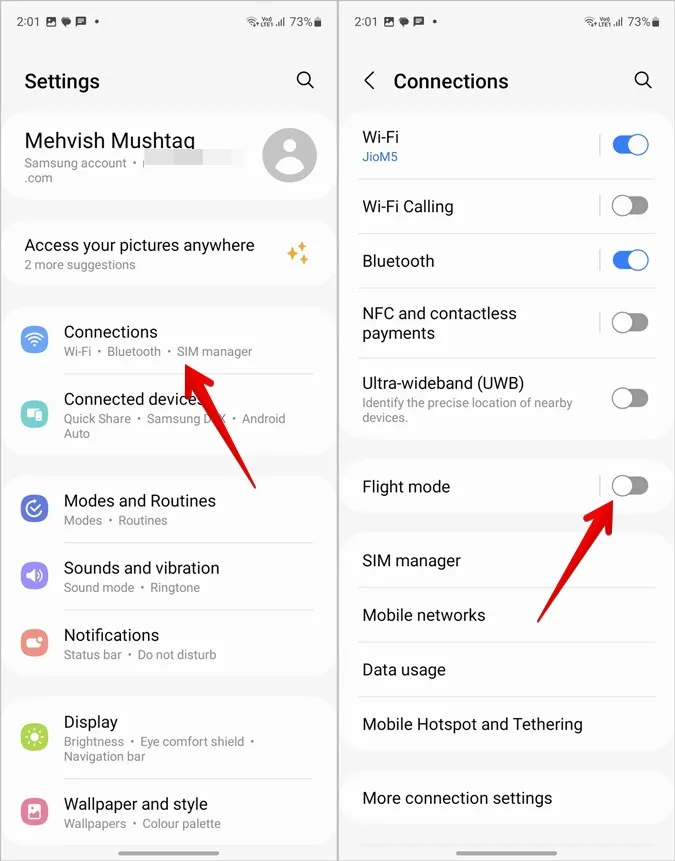
5. löschen Sie den Cache und die Daten der Telefon-App
Eine weitere erfolgreiche Lösung, die vielen Benutzern geholfen hat, das Samsung Telefon zu reparieren, das keine Anrufe tätigen oder empfangen kann, ist das Löschen des Cache und der Daten der Samsung Telefon-App.
Führen Sie dazu die folgenden Schritte aus:
1. öffnen Sie die Einstellungen auf Ihrem Samsung Galaxy-Telefon.
2. gehen Sie zu Apps.
3. scrollen Sie nach unten und tippen Sie auf Telefon.
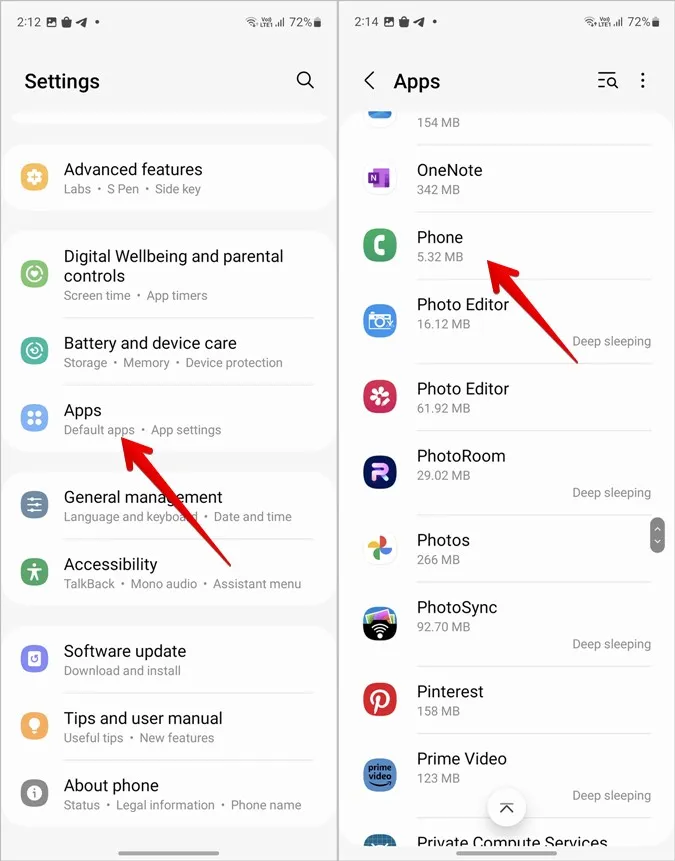
4. gehen Sie zu Speicher und klicken Sie auf die Schaltflächen Cache löschen und Daten löschen. Starten Sie Ihr Telefon neu. Bitte beachten Sie, dass durch das Löschen des Cache oder der Daten der Telefon-App keine Daten oder Dateien von Ihrem Telefon gelöscht werden. Es werden lediglich temporäre Cache-Dateien entfernt. Allerdings werden alle Anpassungen, die Sie an den Einstellungen in der Telefon-App vorgenommen haben, nach dem Löschen der Daten zurückgesetzt.

6. netzbetreiber auswählen
Sie können nur dann Anrufe tätigen oder empfangen, wenn Ihre SIM-Karte auf den Netzbetreiber eingestellt ist, der Ihre SIM-Karte ausgegeben hat. Sie müssen das gleiche Netz in den Einstellungen des Netzbetreibers überprüfen und auswählen. Normalerweise macht Ihr Samsung-Handy dies automatisch, aber Sie sollten es sicherheitshalber manuell überprüfen.
1. öffnen Sie die Einstellungen auf Ihrem Handy.
2. gehen Sie zu Verbindungen und dann zu Mobile Netzwerke.
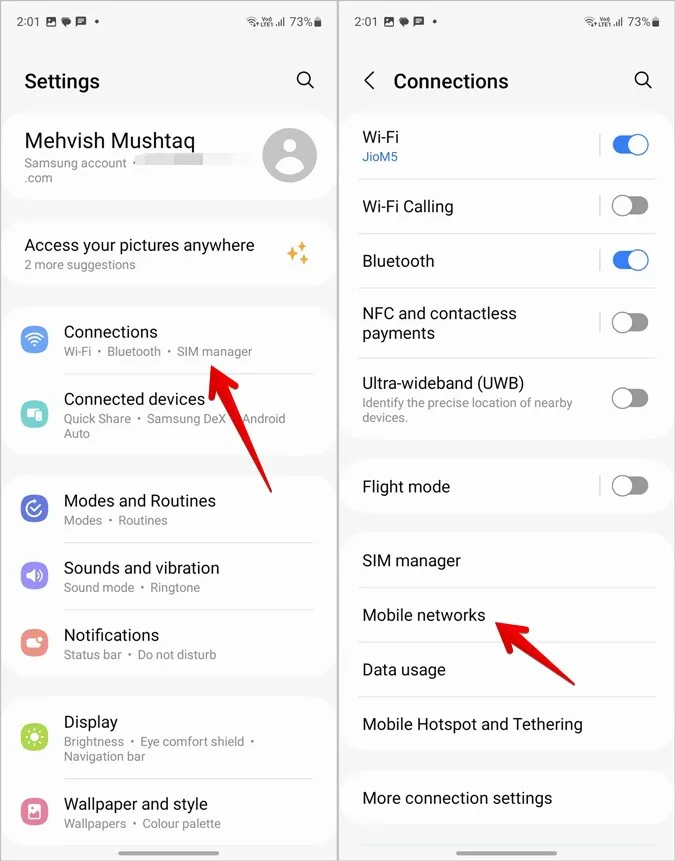
3. tippen Sie auf Netzbetreiber. Wählen Sie Ihren Betreiber. Die sicherste und beste Option ist, Ihr Telefon automatisch das Netz auswählen zu lassen. Aktivieren Sie dazu das Kästchen neben Automatisch wählen.
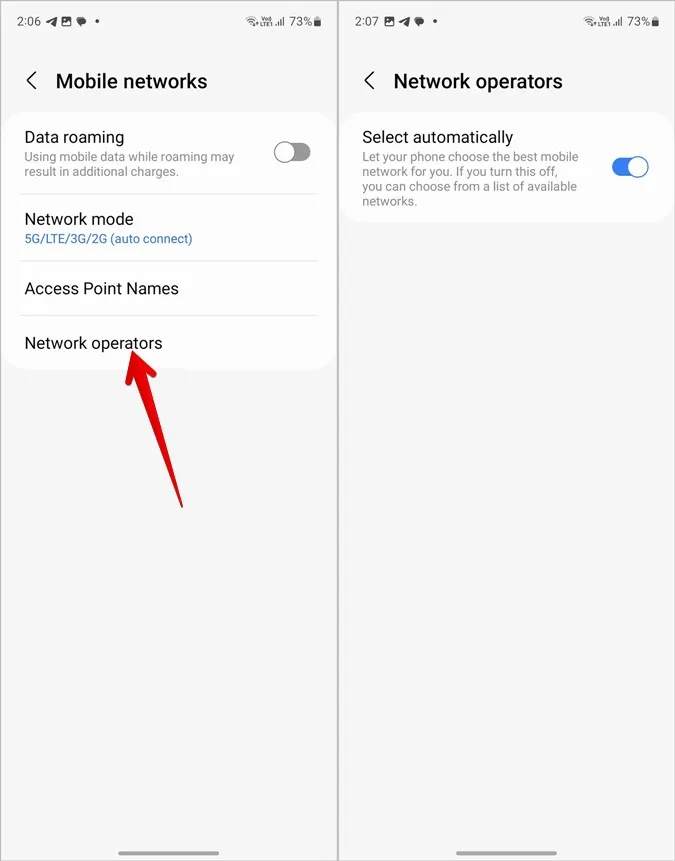
4. starten Sie Ihr Samsung Galaxy Telefon neu.
7. den Netzmodus ändern
Neben dem richtigen Netzbetreiber muss Ihr Handy auch den kompatiblen Netzmodus (5G, LTE, 4G) verwenden. Einige Netzbetreiber unterstützen zum Beispiel 3G nicht mehr. Wenn Ihr Samsung-Handy also auf 3G eingestellt ist, können Sie keine Anrufe tätigen oder entgegennehmen.
Gehen Sie folgendermaßen vor, um den Netzmodus auf Ihrem Samsung Galaxy-Handy zu ändern:
1. gehen Sie auf Ihrem Samsung Galaxy-Handy zu Einstellungen > Verbindungen > Mobile Netzwerke.
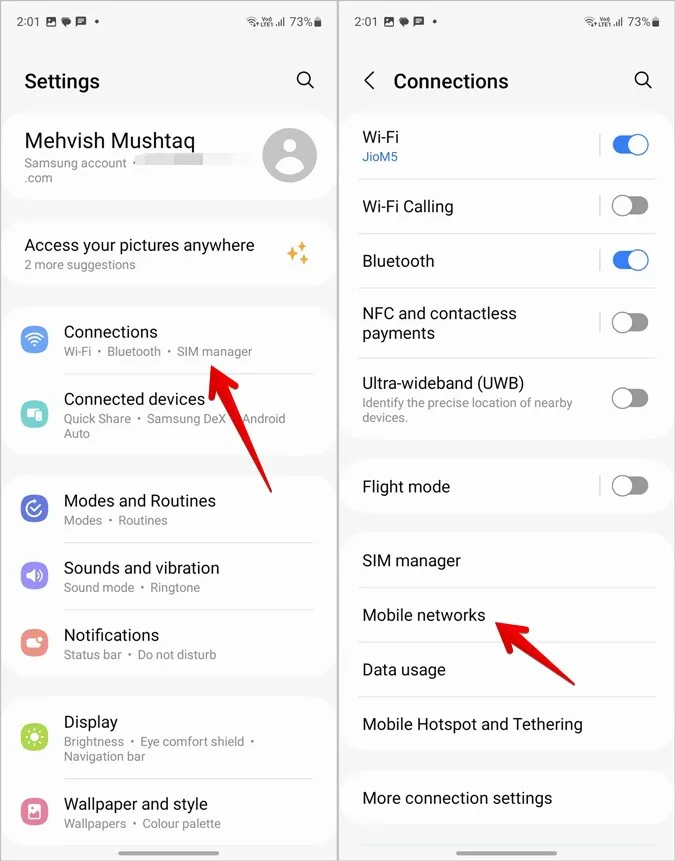
2. tippen Sie auf Netzwerkmodus. Wählen Sie den richtigen Modus. Am sichersten ist es, den neuesten Modus mit der Aufschrift Auto-Verbindung auszuwählen.
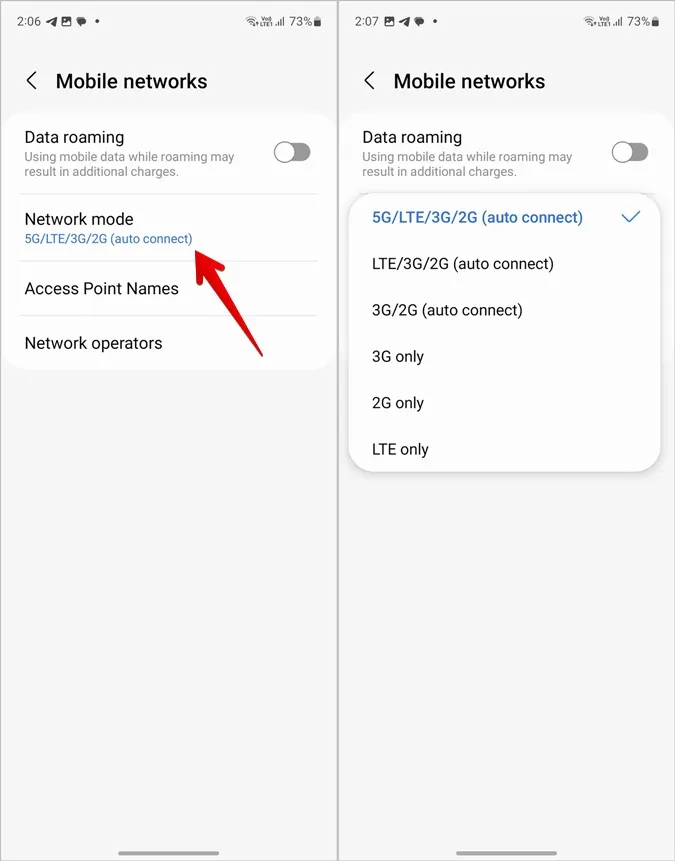
8. deaktivieren Sie Wi-Fi Calling
Manchmal schaden einige neue Funktionen mehr, als sie nützen. Wi-Fi-Anrufe gehören dazu, vor allem wenn sie sich auf normale Anrufe auswirken. Wenn Wi-Fi Calling auf Ihrem Samsung Telefon aktiviert ist, müssen Sie es ausschalten, um das Problem zu beheben, dass Sie mit Ihrem Samsung Telefon keine Anrufe tätigen oder empfangen können.
Gehen Sie zu Einstellungen > Verbindungen und deaktivieren Sie das Kippschalter neben Wi-Fi-Anrufe.
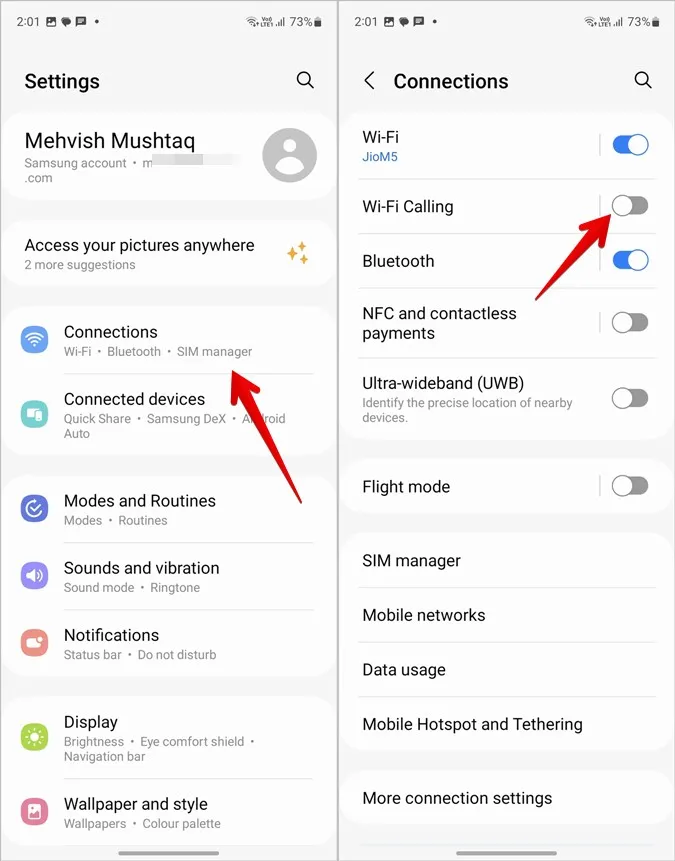
9. aktualisieren Sie die Software
Oft ist es eine veraltete Version von OneUI, die dazu führt, dass Ihr Samsung Galaxy-Telefon keine Anrufe tätigen oder entgegennehmen kann. Sie müssen die OneUI-Software auf die neueste Version aktualisieren, sobald diese verfügbar ist.
Um zu prüfen, ob ein Update verfügbar ist, gehen Sie zu Einstellungen > Softwareaktualisierung > Herunterladen und installieren.
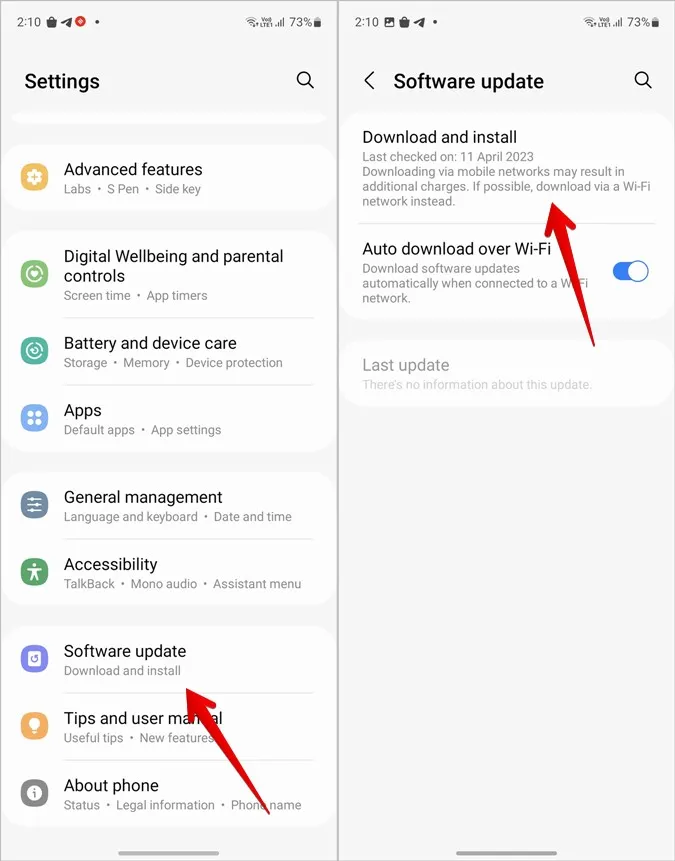
10. legen Sie die SIM-Karte erneut ein
Wenn die oben genannten Lösungen nicht geholfen haben, sollten Sie die SIM-Karte aus Ihrem Samsung Galaxy-Handy entfernen und wieder einsetzen. Genau wie der Neustart ist auch diese Lösung dafür bekannt, dass sie netzwerkbezogene Probleme auf magische Weise behebt.
Tipp: Erfahren Sie, wie Sie das Samsung Galaxy-Telefon reparieren können, wenn es nicht klingelt.
11. die Netzwerkeinstellungen zurücksetzen
Wenn Sie mit Ihrem Samsung Galaxy-Telefon immer noch keine Anrufe tätigen oder entgegennehmen können, ist es an der Zeit, die Netzwerkeinstellungen zurückzusetzen. Auf diese Weise werden alle Netzwerkeinstellungen auf die Standardwerte zurückgesetzt. Das bedeutet, dass Ihre gespeicherten Wi-Fi-Netzwerke, gekoppelte Bluetooth-Geräte usw. gelöscht werden. Ihre Daten und Dateien auf dem Telefon bleiben jedoch unberührt.
1. gehen Sie zu Einstellungen > Allgemeine Verwaltung > Zurücksetzen auf Ihrem Samsung Telefon.
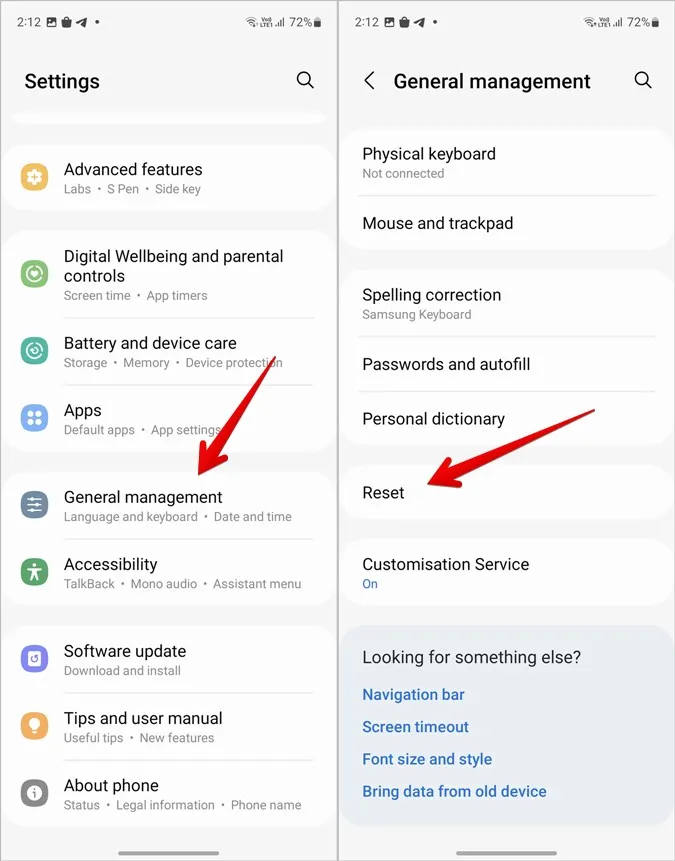
2. tippen Sie auf Netzwerkeinstellungen zurücksetzen.
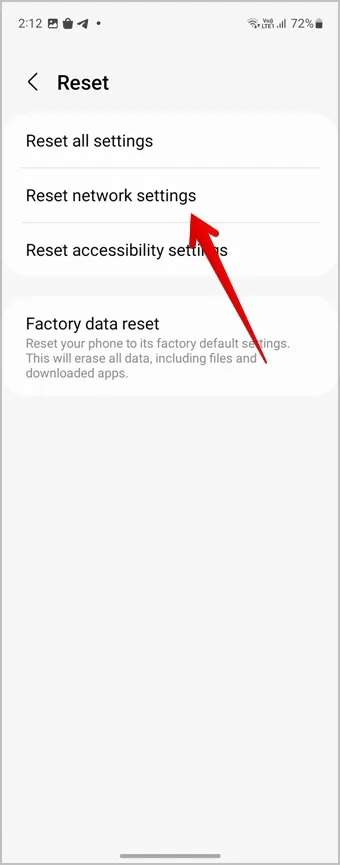
Pro-Tipp: Wenn auch das Zurücksetzen der Netzwerkeinstellungen fehlgeschlagen ist, sollten Sie versuchen, alle Einstellungen auf Ihrem Telefon zurückzusetzen.
Häufig gestellte Fragen
1) Was tun, wenn Sie von einer Nummer keine Anrufe erhalten?
Wenn Sie von einer bestimmten Nummer keine Anrufe erhalten, haben Sie die Nummer möglicherweise gesperrt. Um die Sperrung einer Nummer aufzuheben, öffnen Sie die Samsung Telefon-App und tippen Sie auf das Symbol mit den drei Punkten am oberen Rand. Wählen Sie Einstellungen und gehen Sie zu Nummern blockieren. Entfernen Sie die blockierte Nummer aus der Liste. Erfahren Sie, wie Sie Spam-Anrufe auf Samsung Galaxy-Telefonen blockieren können.
2. wo befinden sich die Anrufeinstellungen auf dem Samsung Galaxy-Telefon?
Tippen Sie in der Samsung Telefon-App auf das Drei-Punkte-Symbol, gefolgt von Einstellungen. Hier finden Sie verschiedene Anrufeinstellungen.
Tring Tring
Sobald Sie in der Lage sind, mit Ihrem Samsung Galaxy-Telefon Anrufe zu tätigen und entgegenzunehmen, erfahren Sie, wie Sie den Anrufhintergrund auf Samsung-Telefonen ändern können. Sehen Sie sich auch die interessanten Möglichkeiten an, Anrufe auf Samsung Galaxy-Handys anzunehmen.